ASUS K30AM-J, SW9380 User Manual

Bordsdator
K30AM / K30AM-J
Bruksanvisning
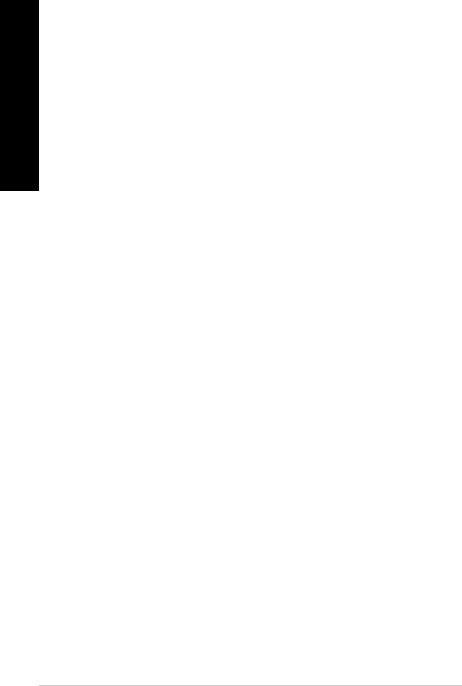
SVENSKA
SW9380
Första utgåvan Maj 2014
Upphovsrätt © 2014 ASUSTeK Computer Inc. Alla rättigheter förbehållna.
Ingen del av den här manualen, inräknat produkter och programvara som beskrivs i den, får reproduceras, överföras, kopieras, sparas i ett återvinningssystem eller översättas till något språk i någon form eller på något sätt, förutom dokumentation som behålls av köparen i uppbackningssyfte, utan skriftlig tillåtelse från ASUSTeK Computer Inc. ("ASUS").
Produktgaranti eller service kommer inte att förlängas om: (1) produkten är reparerad, modifierad eller ändrad, såvida inte sådan reparation, modifikation eller ändring skriftligt godkänts av ASUS; eller (2) serienumret på produkten gjorts oläsligt eller saknas.
ASUS TILLHANDAHÅLLER DEN HÄR MANUALEN I “BEFINTLIGT SKICK” UTAN NÅGON SLAGS GARANTI, VARE SIG UTTRYCKLIGEN ELLER TILLÄMPBART, INRÄKNAT MEN INTE BEGRÄNSAT TILL TILLÄMPBARA GARANTIER ELLER VILLKOR FÖR KÖPSKAP ELLER TILLPASSNING TILL SÄRSKILT SYFTE. UNDER INGA OMSTÄNDIGHETER SKALL ASUS, DESS DIREKTÖRER, TJÄNSTEMÄN, ANSTÄLLDA ELLER REPRESENTANTER HÅLLAS ANSVARIGA FÖR NÅGRA INDIREKTA, SÄRSKILDA, TILLFÄLLIGA ELLER HÄRAV FÖLJANDE SKADOR (INKLUSIVE SKADOR AVSEENDE FÖRLUST
AV FÖRTJÄNST, AFFÄRSFÖRLUSTER, FÖRLUST AV ANVÄNDNING ELLER DATA, AVBROTT AV AFFÄRSVERKSAMHET ELLER LIKNADE) ÄVEN OM ASUS HAR AVISERAT OM MÖJLIGHETEN AV ATT SÅDANA SKADOR KAN UPPSTÅ FRÅN NÅGRA DEFEKTER ELLER FEL I DENNA MANUAL ELLER PRODUKT.
SPECIFIKATIONER OCH INFORMATION I DENNA MANUAL LÄMNAS ENDAST SOM INFORMATION OCH KAN ÄNDRAS NÄR SOM HELST UTAN MEDDELANDE OCH SKALL INTE TOLKAS SOM ETT ÅTAGANDE AV ASUS. ASUS PÅTAR SIG INGET ANSVAR ELLER SKYLDIGHET FÖR NÅGRA FEL ELLER BRISTER SOM KAN VISA SIG I DENNA MANUAL INKLUSIVE PRODUKTER OCH PROGRAM SOM BESKRIVS DÄRI.
Produkter och företagsnamn som visas i denna manual kan eller kan inte vara registrerade varumärken eller upphovrättsligt skyddade av respektive företag och används endast för identifiering eller förklaring och till ägarens fördel utan intrångsavsikt.
2

Innehållsförteckning |
|
|
Meddelanden.................................................................................................. |
|
5 |
Säkerhetsinformation..................................................................................... |
9 |
|
Symboler som används i denna bruksanvisning.......................................... |
10 |
|
Var du hittar mer information........................................................................ |
10 |
|
Förpackningsinnehåll................................................................................... |
11 |
|
Kapitel 1 |
Komma igång |
|
Välkommen!................................................................................................. |
|
13 |
Lär känna din dator...................................................................................... |
13 |
|
Inställning av din dator................................................................................. |
17 |
|
Slå PÅ AV datorn......................................................................................... |
|
19 |
Kapitel 2 |
Ansluta enheter till din dator |
|
Ansluta en USB-lagringsenhet..................................................................... |
21 |
|
Anslutning av mikrofon och högtalare.......................................................... |
22 |
|
Ansluta flera externa skärmar...................................................................... |
25 |
|
Anslutning av en HDTV................................................................................ |
26 |
|
Kapitel 3 |
Använda din dator |
|
Korrekt hållning när du använder din bordsdator......................................... |
27 |
|
Använda minneskortläsaren......................................................................... |
28 |
|
Använda den optiska enheten...................................................................... |
29 |
|
Kapitel 4 |
Anslutning till Internet |
|
Trådanslutning.............................................................................................. |
|
31 |
Trådlös anslutning (endast på utvalda modeller)......................................... |
33 |
|
Kapitel 5 |
Felsökning |
|
Felsökning.................................................................................................... |
|
35 |
SVENSKA
3

SVENSKA
Innehållsförteckning
ASUS Bordsdator Windows® 7 / Windows® 8.1 Bruksanvisning
Kapitel 1 |
Använda Windows ® 7 |
|
Start för första gången.................................................................................. |
45 |
|
Använda Windows® 7 skrivbord................................................................... |
46 |
|
Hantera dina filer och mappar...................................................................... |
48 |
|
Återställning av ditt system........................................................................... |
50 |
|
Skydda din dator |
.......................................................................................... |
51 |
Öppna Windows® ............................................................Hjälp och support |
52 |
|
Kapitel 2 |
Använda Windows ® 8.1 |
|
Starta första gången..................................................................................... |
53 |
|
Låsskärm i Windows .............................................................................® 8.1 |
53 |
|
Using the Windows .................................® UI (använda Metro-gränssnittet) |
54 |
|
Arbeta med Windows .......................................................................®-appar |
57 |
|
Andra tangentbordsgenvägar....................................................................... |
62 |
|
Stänga AV bordsdatorn................................................................................ |
63 |
|
Försätta datorn i ..............................................................................viloläge |
63 |
|
Öppna BIOS-inställningarna......................................................................... |
64 |
|
Kapitel 3 |
Andra funktioner i Windows ® 7 / Windows ® 8.1 |
|
Ta bort en USB-lagringsenhet...................................................................... |
65 |
|
Konfigurera skärmupplösningsinställningarna.............................................. |
66 |
|
Konfigurera Internetanslutningsinställningarna............................................ |
67 |
|
Återställning av ditt ...........................................................................system |
76 |
|
ASUS kontaktinformation............................................................................. |
81 |
|
4

Meddelanden
Återtagningstjänst
ASUS återvinningsoch återtagningsprogram kommer från vårt åtagande för att uppfylla den högsta standarden för att skydda vår miljö. Vi tror på att tillhandahålla lösningar för våra kunder att kunna ta ansvar för återvinning av våra produkter, batterier och andra
komponenter samt förpackningsmaterial. Gå till http://csr.asus.com/english/Takeback.htm för detaljerad information om återvinning för olika regioner.
REACH
Uppfyller REACH (Registration, Evaluation, Authorization, and Restriction of Chemicals/ Registrering, Värdering, Behörighet och Begränsning av kemikalier) reglerande regelverk, vi publicerar de kemiska substanserna i våra produkter på ASUS REACH webbsida på http:// csr.asus.com/english/REACH.htm
Federal Communications Commission uttalande
Denna enhet uppfyller Del 15 av FCCs regler. Hantering gäller under följande två villkor:
•Denna enhet får inte orsaka skadliga störningar, och
•Denna enhet måste acceptera alla störningar som tas emot inklusive störningar som kan orsaka oönskad funktion hos enheten.
Denna utrustning har testats och funnits uppfylla begränsningarna för en Klass B digital enhet enligt Del 15 i FCC reglerna. Dessa begränsningar är avsedda att ge rimligt skydd mot skadliga störningar i heminstallationer. Denna utrustning genererar, använder och kan utstråla radiofrekvensvågor och om den inte installeras och används enligt tillverkarens instruktioner kan den orsaka allvarliga störningar på radiokommunikationer. Det finns dock inga garantier för att störningar inte kommer att uppstå i en viss installation. Om denna utrustning orsakar störningar med skadlig inverkan på radioeller TV-mottagning, vilket kan avgöras genom att utrustningen stängs av och sätts på, uppmanas användaren att försöka rätta till störningarna genom ett vidta en eller fler av följande åtgärder:
•Rikta om eller omplacera mottagarantennen.
•Öka avståndet mellan utrustningen och mottagaren.
•Anslut utrustningen till ett annat uttag i en annan strömkrets än den som mottagaren är ansluten till.
•Rådfråga återförsäljaren eller en erfaren radio-/TV-tekniker för hjälp.
Användning av skärmade kablar för anslutning av monitorn till grafikkortet krävs för att uppfylla FCCs bestämmelser. Ändringar eller modifieringar som inte uttryckligen godkänts av den part som är ansvarig för uppfyllandet av villkoren, kan upphäva användarens rätt att använda utrustningen.
Litium-jon batterivarning
VARNING: Fara för explosion om batteriet sätts i felaktigt. Ersätt endast med samma eller likvärdig typ som rekommenderas av tillverkaren. Kasta förbrukade batterier enligt tillverkarens instruktioner.
SVENSKA
5
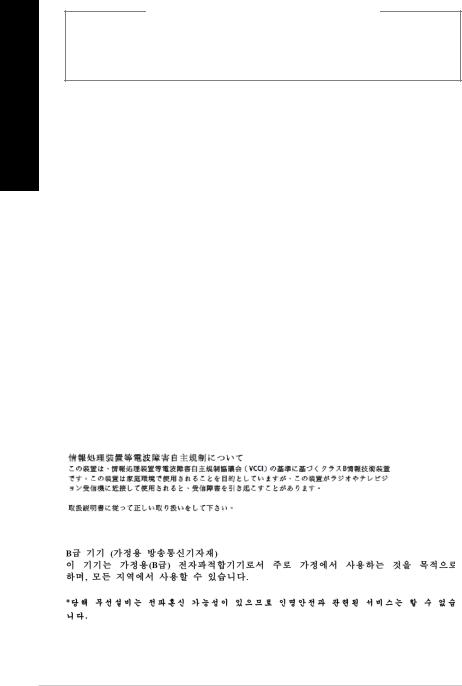
SVENSKA
Avertissement relatif aux batteries Lithium-Ion
MISE EN GARDE: Danger d’explosion si la pile n’est pas remplacée correctement.
Remplacer uniquement avec une pile de type semblable ou équivalent, recommandée par le fabricant. Mettez au rebut les batteries usagées conformément aux instructions du fabricant.
IC: Kanadensisk försäkran om överensstämmelse
Uppfyller Kanadas ICES-003 Klass B-specifikationer. Denna enhet uppfyller Industry
Canada’s RSS 210. Denna Klass B-enhet uppfyller alla krav för Kanadas regler för störningsskapande utrustning.
Denna enhet uppfyller Industry Canada’s licensundantagna RSS standard(er). Drift förutsätter att följande två villkor uppfylls: (1) Dessa enheter får inte orsaka störningar och (2) denna enhet måste acceptera alla störningar, inklusive störningar som kan orsaka oönskad drift.
Cut appareil numérique de la Classe B est conforme à la norme NMB-003 du Canada.
Cet appareil numérique de la Classe B respecte toutes les exigences du Règlement sur le matériel brouilleur du Canada.
Cet appareil est conforme aux normes CNR exemptes de licence d’Industrie Canada. Le fonctionnement est soumis aux deux conditions suivantes :
(1)cet appareil ne doit pas provoquer d’interférences et
(2)cet appareil doit accepter toute interférence, y compris celles susceptibles de provoquer un fonctionnement non souhaité de l’appareil.
Förklaring från Canadian Department of Communications
Denna digitala apparat överskrider inte de Klass B-begränsningar för sändning av radiobrus från digitala apparater som ges i Kanadas kommunikationsdepartements radiostörningsregler (Radio Interference Regulations of the Canadian Department of Communications).
Denna Klass B digitala apparat uppfyller kanadensiska ICES-003.
VCCI: Japan deklaration om överensstämmelse VCCI Klass B uttalande
KC: Korea varningsuttalande
6

VCCI: Japan deklaration om överensstämmelse
VCCI Klass B uttalande
Detta är en Klass B-produkt, baserat på VCCI-rådets standard. Om den används i närheten av en radioeller TV-mottagare, kan den orsaka radiointerferens. Installera och använd utrustningen i enlighet med bruksanvisningen.
Utrustning som registrerats baserat på bekräftelsemätningen på användarens installationsplats.
Detta är en produkt för vilken interferens har uppmätts på den nuvarande installationsplatsen, och bekräftats uppfylla Voluntary Control Councils standard för interferens för informationsteknologisk utrustning (VCCI). Innan utrustningen används på någon annan plats än den nuvarande installationsplatsen, ska interferensen mätas för att bekräfta och registrera resultatet hos VCCI.
RF Equipment Notices (RF-utrustningsmeddelanden)
CE: Försäkran om överensstämmelse för Europeiska gemenskapen
Utrustningen uppfyller RF Exposure Requirement 1999/519/EC, rådsrekommendation från 1 juli 1999 om begränsning av exponering av allmänheten för elektromagnetiska fält (0–300
GHz). Denna trådlösa enhet uppfyller R&TTE-direktivet.
Användning av trådlös radio
Denna enhet är begränsad till inomhusanvändning vid drift i frekvensbandet 5.15 till 5.25 GHz.
Exponering för radiofrekvensenergi
Den avgivna utgångseffekten för Wi-Fi-teknik är lägre än FCC:s gränser för exponering för radiofrekvenser. Det är dock tillrådligt att använda den trådlösa utrustningen på ett sådant sätt att möjligheten för mänsklig kontakt vid normal drift minimeras.
FCC-överensstämmelse för trådlös Bluetooth
Den antenn som används med denna sändare får inte placeras eller drivas tillsammans med en annan antenn eller sändare under villkoren i FCC Grant.
Industry Canada-försäkran för Bluetooth
Denna Klass B-enhet uppfyller alla krav för Kanadas regler för störningsskapande utrustning.
Cet appareil numérique de la Class B respecte toutes les exigences du Règlement sur le matériel brouilleur du Canada.
SVENSKA
7
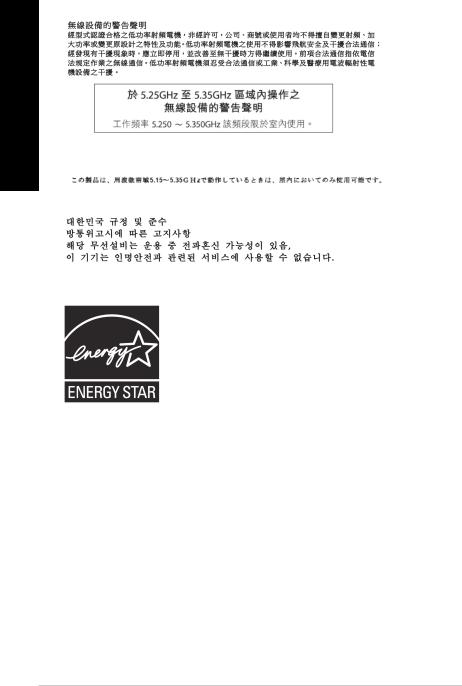
BSMI: Trådlös försäkran för Taiwan
SVENSKA
RF-utrustningsförsäkran för Japan
KC (RF-utrustning)
ENERGY STAR är ett samarbetsprogram mellan amerikanska EPA (Environmental Protection Agency) och amerikanska energidepartementet för att hjälpa oss alla att spara pengar och skydda miljön genom energieffektiva produkter och metoder.
knapp på tangentbordet.Alla ASUS-produkter som är märkta med ENERGY STAR-logotypen efterlever ENERGY STAR-standarden, och funktionen för strömhantering är aktiverad som standard. Monitorn och datorn försätts automatiskt i vila efter 10 och 30 minuter
av användarinaktivitet. För att väcka datorn klicka med musen eller tryck på någon knapp på tangentbordet.
Gå till http://www.energy.gov/powermanagement för utförlig information om strömhantering och dess fördelar för miljön. Du kan också gå till http://www.energystar.gov för utförlig information om ENERGY STAR-samarbetsprogrammet.
*OBS! Energy Star stöds INTE av Freedosoch Linux-baserade produkter.
8
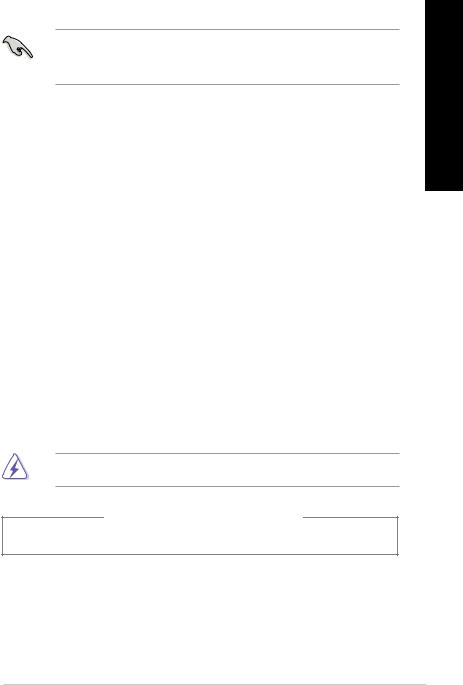
Säkerhetsinformation
Koppla ifrån strömmen och kringutrustning före rengöringen. Torka av bordsdatorn med ett ren cellulosasvamp eller sämskskinn fuktad med en lösning av icke-slipande rengöringsmedel och några droppar varmt vatten och torka sedan bort kvarvarande fukt med en torr trasa.
•Placera den INTE på en ojämn eller instabil arbetsyta. Sök service om höljet har skadats.
•Använd den INTE i smutsiga eller dammiga miljöer. Använd den INTE vid gasläckage.
•Placera INTE eller tappa föremål ovanpå och skjut inte in några främmande föremål in i bordsdatorn.
•Utsätt den INTE för starka magnetiska eller elektriska fält.
•Utsätt den INTE för eller använd i närheten av vätskor, i regn eller fukt. ANVÄND INTE modemet under åskväder.
•Batterisäkerhetsvarning: Kasta INTE batterierna i elden. Kortslut INTE kontakerna.
Demontera INTE batteriet.
•Använd denna produkt i en miljö med en omgivande temperatur mellan 0 ˚C och 35 ˚C.
•TÄCK INTE över ventilationsöpningarna på bordsdatorn för att förhindra att systemet överhettas.
•ANVÄND INTE skadade strömsladdar, tillbehör eller annan kringutrustning.
•För att förhindra elektriska stötar, koppla bort elkabeln från elnätet innan systemet flyttas.
•Sök professionell hjälp innan en adapter eller expansionskort används. Dessa enheter kan avbryta jordningen.
•Se till att strömförsörjningen är inställd på korrekt spänning i ditt område. Om du är osäker på spänningen i det elektriska uttaget som du använder kan du kontakta ditt lokala energiföretag.
•Om strömförsörjningen avbryts försök inte att laga det själv. Kontakta en kvalificerad servicetekniker eller din återförsäljare.
Farliga rörliga delar. Skrivbordsdatorn ska stängas helt innan produkten servas. Fläktens delar ska bara bytas av kvalificerad servicepersonal.
Varning för farliga rörliga delar
VARNING: Ha inga fingrar eller kroppsdelar i närheten av rörliga delar.
SVENSKA
9

SVENSKA
Symboler som används i denna bruksanvisning
För att försäkra dig om att viss uppgifter utförs korrekt, notera följande symboler som används i denna handbok.
FARA/VARNING: Information för att förhindra skador på dig själv när du försöker fullfölja en uppgift.
VARNING: Information för att förhindra skador på komponenterna när du försöker fullfölja en uppgift.
VIKTIGT: Instruktioner som du MÅSTE följa för att avsluta en uppgift.
NOTERA: Tips och ytterligare information som hjälper dig att fullfölja en uppgift.
Var du hittar mer information
Se följande källor för ytterligare information och för uppdateringar av produkten och programmet.
ASUS webbsida
ASUS webbsida innehåller uppdaterad information om ASUS hårdvara och programprodukter. Se ASUS webbsida www.asus.com.
ASUS lokal teknisk support
Besök ASUS webbsida på http://support.asus.com/contact för kontaktinformation om lokala tekniska supporttekniker.
• Användarhandboken finns i följande mapp på din bordsdator:
• C:\Program Files(X86)\ASUS\eManual.
10

Förpackningsinnehåll |
|
|
|
|
SVENSKA |
ASUS bordsdator |
Tangentbord x1 |
Mus x1 |
|
InstallationGuide |
|
Strömsladd x1 |
Installationsanvisning x1 |
Garantikort x1 |
DVD/SDVD/RDVD x1 |
Dipol-antenn x1 (tillval) / Antenn x 1 (tillval) |
|
(tillval) |
|
|
•Om någon av nedanstående poster är skadad eller saknas, kontakta din återförsäljare.
•De illustrerade posterna ovan ges endast i referenssyfte. Verkliga produktspecifikationer kan variera mellan olika modeller.
11
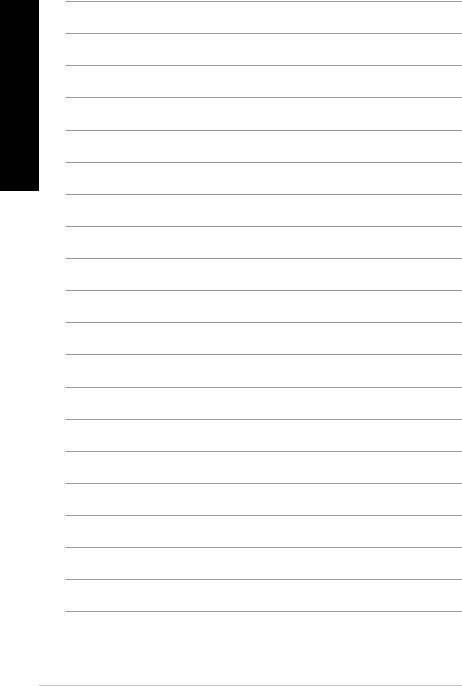
SVENSKA
12

Kapitel 1
Komma igång
Välkommen!
Tack för att du köpt ASUS bordsdator!
ASUS bordsdator ger skarp prestanda, kompromisslös pålitlighet och användarcentrerad möjligheter. Alla dessa värden är inkapslade i ett fantastiskt futuristiskt och stiligt systemhölje.
Läs ASUS garantikort innan du installerar din ASUS bordsdator.
Lär känna din dator
Bilderna är endast till som referens. Portarna och deras placering och chassits färg kan variera mellan olika modeller.
SVENSKA
ASUS K30AM / K30AM-J |
13 |
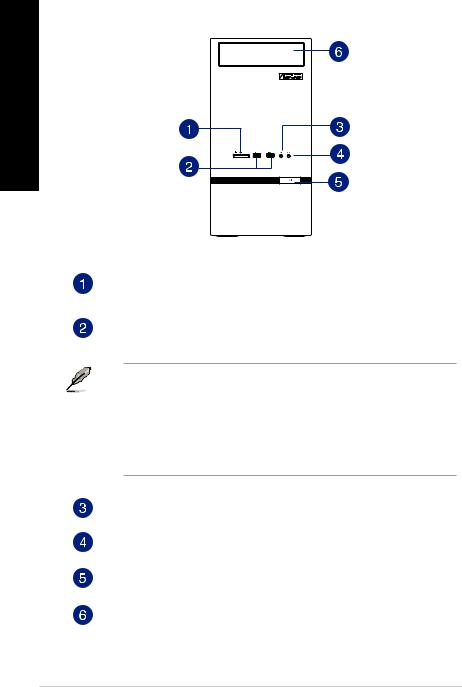
Frontpanel
SVENSKA
MultiMediaCard(MMC)/xD-Picture (XD)/Secure Digital™SD)/High Capacity Secure Digital™(SDHC)/Memory Stick Pro™(MS/PRO) kortöppning. Sätt in ett minneskort som stöds i denna öppning.
USB 3.0 portar. Dessa Universal Serial Bus 3.0 (USB 3.0) portar finns tillgängliga för anslutning av USB 3.0 enheter såsom en mus, skrivare, skanner, kamera, handdator och annat.
•Anslut INTE ett tangentbord / en mus till någon USB 3.0 port när Windows® operativsystem installeras.
•På grund av USB 3.0 kontrollbegränsning kan endast USB 3.0 enheter användas under Windows® OS miljön och efter USB 3.0 drivrutinsinstallationen.
•USB 3.0 enheter kan endas användas för datalagring.
•Vi rekommenderar starkt att du ansluter USB 3.0 enheter till USB 3.0 portar för snabbare och bättre prestanda för dina USB 3.0 enheter.
Mikrofonport. Detta uttag ansluter en mikrofon
Hörlursuttag. Denna port ansluter en hörlur eller en högtalare. Stöds av ASUS ljudguide.
Strömknapp. Tryck på denna knapp för att starta systemet.
Monteringsutrymme för optisk skivenhet (tomt). Möjliggör för dig att installera ytterligare en optiks skivenhet i denna öppning.
14 |
Kapitel 1: Komma igång |

Bakre panel
SVENSKA
Spänningsväljare. Använd reglaget för att välja passande inspänning för systemet beroende på kraftförsörjningen i ditt område. Om kraftförsörjningen är 100-127V, ska reglaget ställas på 115V. Om kraftförsörjningen är 200-240V, ska reglaget ställas på 230V.
Systemet kommer att skadas allvarligt om reglaget stalls in på 115V i en miljö med 230V, eller 230V i en miljö med 115V.
Strömkontakt. Koppla in strömsladden i denna kontakt.
Märkdata: 110-120V~ / 220-240V~, 6A/3A, 50-60Hz
USB 3.0 portar. Dessa Universal Serial Bus 3.0 (USB 3.0) portar finns tillgängliga för anslutning av USB 3.0 enheter såsom en mus, skrivare, skanner, kamera, handdator och annat.
•Anslut INTE ett tangentbord / en mus till någon USB 3.0 port när Windows® operativsystem installeras.
•På grund av USB 3.0 kontrollbegränsning kan endast USB 3.0 enheter användas under Windows® OS miljön och efter USB 3.0 drivrutinsinstallationen.
•USB 3.0 enheter kan endas användas för datalagring.
•Vi rekommenderar starkt att du ansluter USB 3.0 enheter till USB 3.0 portar för snabbare och bättre prestanda för dina USB 3.0 enheter.
ASUS K30AM / K30AM-J |
15 |

SVENSKA
USB 2.0 portar. Dessa Universal Serial Bus 2.0 (USB 2.0) portar finns tillgängliga för anslutning av USB 2.0 enheter såsom en mus, skrivare, skanner, kamera, handdator och annat.
HDMI-port. Denna port är till för en High-Definition Multimedia Interface (HDMI) kontakt och är HDCP kompatibelt och tillåter uppspelning av HD DVD, Blu-Ray och annat skyddat innehåll.
VGA-port. Denna port är till för VGA-kompatibla enheter såsom en VGA-monitor
Mikrofonport (rosa). Detta uttag ansluter en mikrofon
Linjeutgång (limegrön). Denna port ansluter en hörlur eller en högtalare. I en
4, 5.1 eller 7.1-kanals konfiguration blir funktionen för denna port utgång för fronthögtalare.
Lineingång (ljusblå). Denna port ansluter en bandspelare, CD-spelare, DVDspelare eller andra ljudkällor.
Se ljudkonfigurationstabellen nedan för funktionerna för ljudportarna i 2.1, 4.1, 5.1 eller 7.1-kanals konfiguration.
Ljud 2.1, 4.1, 5.1 eller 7.1-kanal konfiguration
Port |
Headset 2-kanal |
4-kanal |
6-kanal |
8-kanal |
Ljusblå (Bakre panel) |
Linje in |
Fronthögtalare ut |
Fronthögtalare ut |
Fronthögtalare ut |
Lime (Bakre panel) |
Linje ut |
Fronthögtalare ut |
Fronthögtalare ut |
Fronthögtalare ut |
Rosa (Bakre panel) |
Mik in |
Mik in |
Bas-mitten |
Bas-mitten |
Lime (Frontpanel) |
- |
- |
- |
Utgång sidohögtalare |
Hållare för expansionkortsöppning. Ta bort hållaren för expansionsöppningen vär ett expansionskort installeras.
LAN (RJ-45) port. Denna port tillåter Gigabit-anslutning till ett Local Area Network (LAN/lokalt nätverk) via en nätverkshubb
LAN port LED indikatorer
|
|
|
|
AKT/LÄNK HASTIGHETS |
|||||
|
|
|
|
LED |
LED |
||||
Aktivitets-/län-LED |
Hastighets-LED |
||||||||
|
|
|
|
|
|||||
Status |
Beskrivning |
Status |
Beskrivning |
|
|
|
|
|
|
|
|
|
|
|
|||||
AV |
Ingen länk |
AV |
10 Mbps anslutning |
|
|
|
|
|
|
|
|
|
|
|
|||||
ORANGE |
Länkad |
ORANGE |
100 Mbps anslutning |
|
|
|
|
|
|
|
|
|
|
|
|
|
|
|
|
BLINKAR |
Dataaktivitet |
GRÖN |
1 Gbps anslutning |
|
|
|
|
|
|
|
LAN-port |
|
|||||||
|
|
|
|
|
|
||||
16 |
Kapitel 1: Komma igång |

Luftventiler. Dessa hål är till för luftventilation
Blockera INTE luftventilerna i chassit. Se alltid till att det finns tillräckligt med ventilation för din dator.
Inställning av din dator
Detta avsnitt guidar dig genom anslutningen av huvudhårdvaruenheterna såsom den externa monitorn, tangentbordet, mus och strömsladden till din dator.
Använda skärmutgångarna ombord
Anslut monitorn till skärmutgången ombord.
För anslutning av en extern monitor med skärmutgångarna ombord:
1.Anslut en VGA-monitor till VGA-porten eller en DVI-D-monitor till DVI-D-porten eller en HDMI-monitor till HDMI-porten på baksidan av datorn.
2.Koppla monitorn till ett strömuttag.
SVENSKA
|
|
|
|
|
|
|
|
|
|
|
|
|
|
|
|
|
|
|
|
|
|
|
|
|
|
|
|
|
|
|
|
|
|
|
|
|
|
|
|
|
|
|
|
|
|
|
|
|
|
|
|
|
|
|
|
|
|
|
|
|
|
|
|
|
|
|
|
|
|
|
|
|
|
|
|
|
|
|
|
|
|
|
|
|
|
|
|
|
|
|
|
|
|
|
|
|
|
|
|
|
|
|
|
|
|
|
|
|
|
|
|
|
|
|
|
|
|
|
|
|
|
|
|
|
|
|
|
|
|
|
|
|
|
|
|
|
|
|
|
|
|
|
|
|
|
|
|
|
|
|
|
|
|
|
|
|
|
|
|
|
|
|
|
|
|
|
|
|
|
|
|
|
|
|
|
|
|
|
|
|
|
|
|
|
|
|
|
|
|
|
|
|
|
|
|
|
|
|
|
|
|
|
|
|
|
|
|
|
|
|
|
|
|
|
|
|
|
|
|
|
|
|
|
|
|
|
|
|
|
|
|
|
|
|
|
|
|
|
|
|
|
|
|
|
|
|
|
|
|
|
|
|
|
|
|
|
|
|
|
|
|
|
|
|
|
|
|
|
|
|
|
|
|
|
|
|
|
|
|
|
|
|
|
|
|
|
|
ASUS K30AM / K30AM-J |
17 |
||||||||||||||||||||||
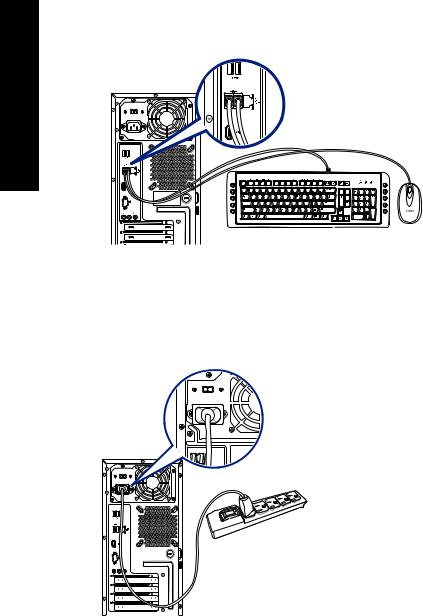
Ansluta ett USB-tangentbord och en USB-mus
Anslut ett USB-tangentbord och en USB-mus till USB-porten på baksidan av datorn.
SVENSKA
`
Ansluta nätsladden
Anslut ena änden av strömsladden till strömuttaget på baksidan av datorn och den andra änden till en strömkälla.
|
|
|
|
|
|
|
|
|
|
|
|
|
|
|
|
|
|
|
|
|
|
|
|
|
|
|
|
|
|
|
|
|
|
|
|
|
|
|
|
|
|
|
|
|
|
|
|
|
|
|
|
|
|
|
|
|
|
|
|
|
|
|
|
|
|
|
|
|
|
|
|
|
|
|
|
|
|
|
|
|
|
|
|
|
|
|
|
|
|
|
|
|
|
|
|
|
|
|
|
|
|
|
|
|
|
|
|
|
|
|
|
|
|
|
|
|
|
|
|
|
|
|
|
|
|
|
|
|
|
|
|
|
|
|
|
|
|
|
|
|
|
|
|
|
|
|
|
|
|
|
|
|
|
|
|
|
|
|
|
|
|
|
|
|
|
|
|
|
|
|
|
|
|
|
|
|
|
|
|
|
|
|
|
|
|
|
|
|
|
|
|
|
|
|
|
|
|
|
|
|
|
|
|
|
|
|
|
|
|
|
|
|
|
|
|
|
|
|
|
|
|
|
|
18 |
|
|
|
|
|
|
|
|
|
|
|
|
Kapitel 1: Komma igång |

Slå PÅ AV datorn
Detta avsnitt beskriver hur du slår på/stänger av datorn efter att du ställt in datorn.
Slå PÅ datorn
För att slå PÅ datorn:
1.Slå PÅ monitorn.
2.Slå på strömbrytaren,
3.Tryck på strömknappen på datorn.
SVENSKA
 Strömbrytare
Strömbrytare
4.Vänta tills operativsystemet laddas autoamtiskt.
För information om hur du stänger din bärbara dator, se Bruksanvisnings för Windows® 7 och 8.1 som finns i denna bruksanvisning.
ASUS K30AM / K30AM-J |
19 |

SVENSKA
20 |
Kapitel 1: Komma igång |

Kapitel 2
Ansluta enheter till din dator
Ansluta en USB-lagringsenhet
Denna bordsdator har USB 2.0/1.1/3.0 portar på både framoch baksidan. USB-portarna gör att du kan ansluta USB-enheter såsom lagringsenheter.
Att ansluta en USB-lagringsenhet:
•Mata in USB-lagringsenheten i din dator.
Du kan aktivera eller inaktiverar framoch baksidans USB 2.0- och USB 3.0-portar individuellt från BIOS. Se avsnittet Configuring the USB ports using the BIOS (Konfigurera USB-portar med hjälp av BIOS) i Kapitel 3 i bruksanvisningen, för mer information.
Frontpanel |
Bakre panel |
För information, se avsnittet Ta bort en USB-lagringsenhet i Bruksanvisning för Window® 7 och 8.1, som finns i denna bruksanvisning.
SVENSKA
ASUS K30AM / K30AM-J |
21 |
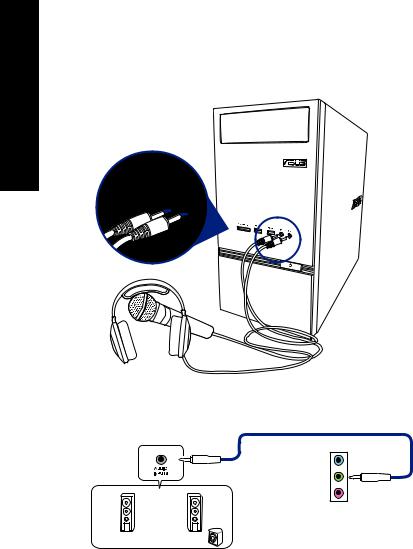
SVENSKA
Anslutning av mikrofon och högtalare
Denna bordsdator levereras med mikrofonoch högtalaringångar på både framoch baksidan. Ljud I/O portarna som är placerade på baksidan låter dig ansluta 2.1-kanals, 4.1- kanals, 5.1-kanals och 7.1-kanals stereohögtalare.
Anslutning av hörlurar och mik
Anslutning av 2.1-kanals högtalare
|
|
|
|
|
|
|
|
|
|
|
|
|
|
|
|
|
|
|
|
|
|
|
|
|
|
|
|
|
|
|
|
|
|
|
|
|
|
|
|
|
|
|
|
|
|
|
|
|
|
|
|
|
|
|
|
|
|
|
|
|
|
|
|
|
|
|
|
|
|
|
|
|
|
|
|
|
|
|
|
|
|
|
|
|
|
|
|
|
|
22 |
|
|
|
|
|
|
|
Kapitel 2: Ansluta enheter till din dator |
||||||

Anslutning av 4.1-kanals högtalare
SVENSKA
Anslutning av 5.1-kanals högtalare
|
|
|
|
|
|
|
|
|
|
|
|
|
|
|
|
|
|
|
|
|
|
|
|
|
|
|
|
|
|
|
|
|
|
|
|
|
|
|
|
|
|
|
|
|
|
|
|
|
|
|
|
|
|
|
|
|
|
|
|
|
|
|
|
|
|
|
|
|
|
|
|
|
|
|
|
|
|
|
|
|
|
|
|
|
|
|
|
|
|
|
|
|
|
|
|
|
|
|
|
|
|
|
|
|
|
|
|
|
|
|
|
|
|
|
|
|
|
|
|
|
|
|
|
|
|
|
|
|
|
|
|
|
|
|
|
|
|
|
|
|
|
|
|
|
|
|
|
|
|
|
|
|
|
|
|
|
|
|
|
|
|
|
|
|
|
|
|
|
|
|
|
|
|
|
|
|
|
|
|
|
|
|
|
|
|
|
|
|
|
|
|
|
|
|
|
|
|
|
|
|
|
|
|
|
|
|
|
|
|
|
|
|
|
|
|
|
|
|
|
|
|
|
|
|
|
|
|
|
|
|
|
|
|
|
|
|
|
|
|
|
|
|
|
|
|
|
|
|
|
|
|
|
|
|
|
|
|
|
|
|
|
|
|
|
|
|
|
|
|
ASUS K30AM / K30AM-J |
23 |
|||||||||||||||||||||||||
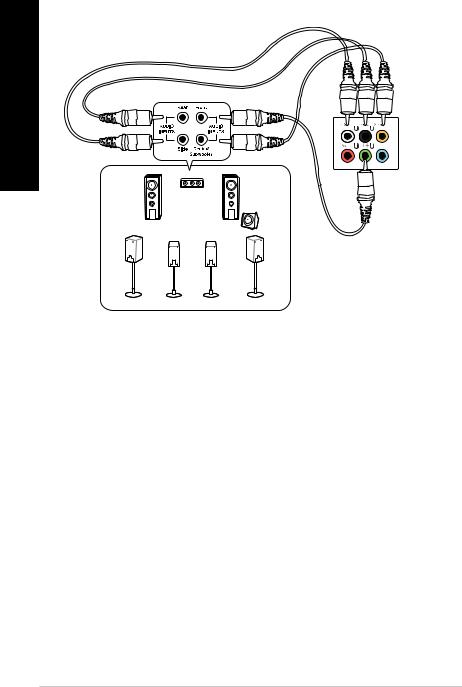
Anslutning av 7.1-kanals högtalare
SVENSKA
24 |
Kapitel 2: Ansluta enheter till din dator |

Ansluta flera externa skärmar
Din bordsdator kan levereras med VGA-, HDMIeller DVI-portar vilka gör att du kan ansluta flera externa skärmar.
När ett grafikkort finns installerat i din dator anslut monitorerna till utgångarna på grafikkortet.
Inställning av flera skärmar
När flera monitorer används måste du ställa in visningsläge. Du kan använda den extra monitorn som en dubblett till din huvudskärm eller som en utökning för att förstora ditt Windowsskrivbord.
Inställning av flera skärmar:
1.Stäng av datorn.
2.Anslut de två monitorerna til datorn och anslut strömsladdarna till monitorerna. Se avsnittet Inställning av din dator i kapitel 1 för detaljer om hur du skall ansluta en monitor till datorn.
För vissa grafikkort har endast den monitor som är inställd att vara den primära skärmen visning under POST (Power On Self Test/självtest vid strömtillslag). Den dubbla skärmfunktionen fungerar endast under Windows.
3.Slå på datorn.
4.Konfigurera inställningarna Screen Resolution (Skärmupplösning).
För information, se avsnittet Konfigurera skärmupplösningsinställningarna i
Bruksanvisning för Window® 7 och 8.1, som finns i denna bruksanvisning.
SVENSKA
ASUS K30AM / K30AM-J |
25 |
